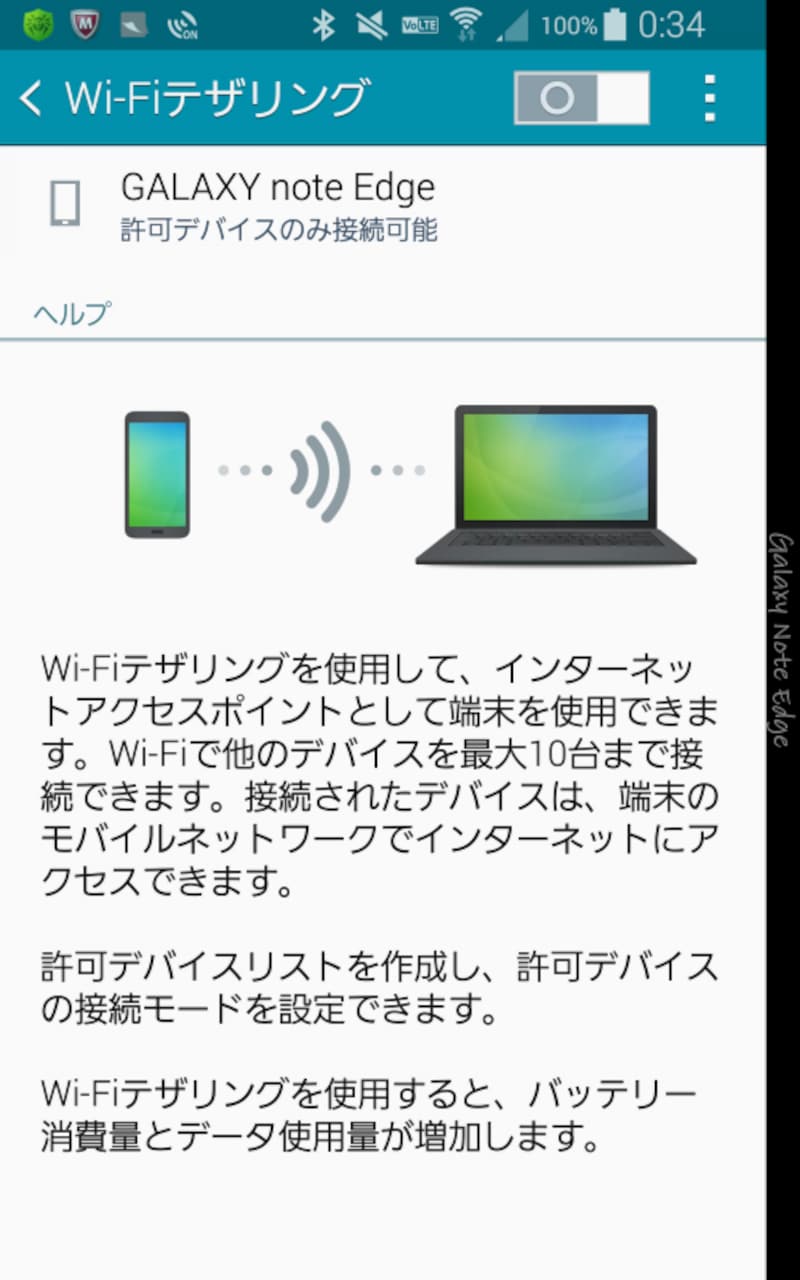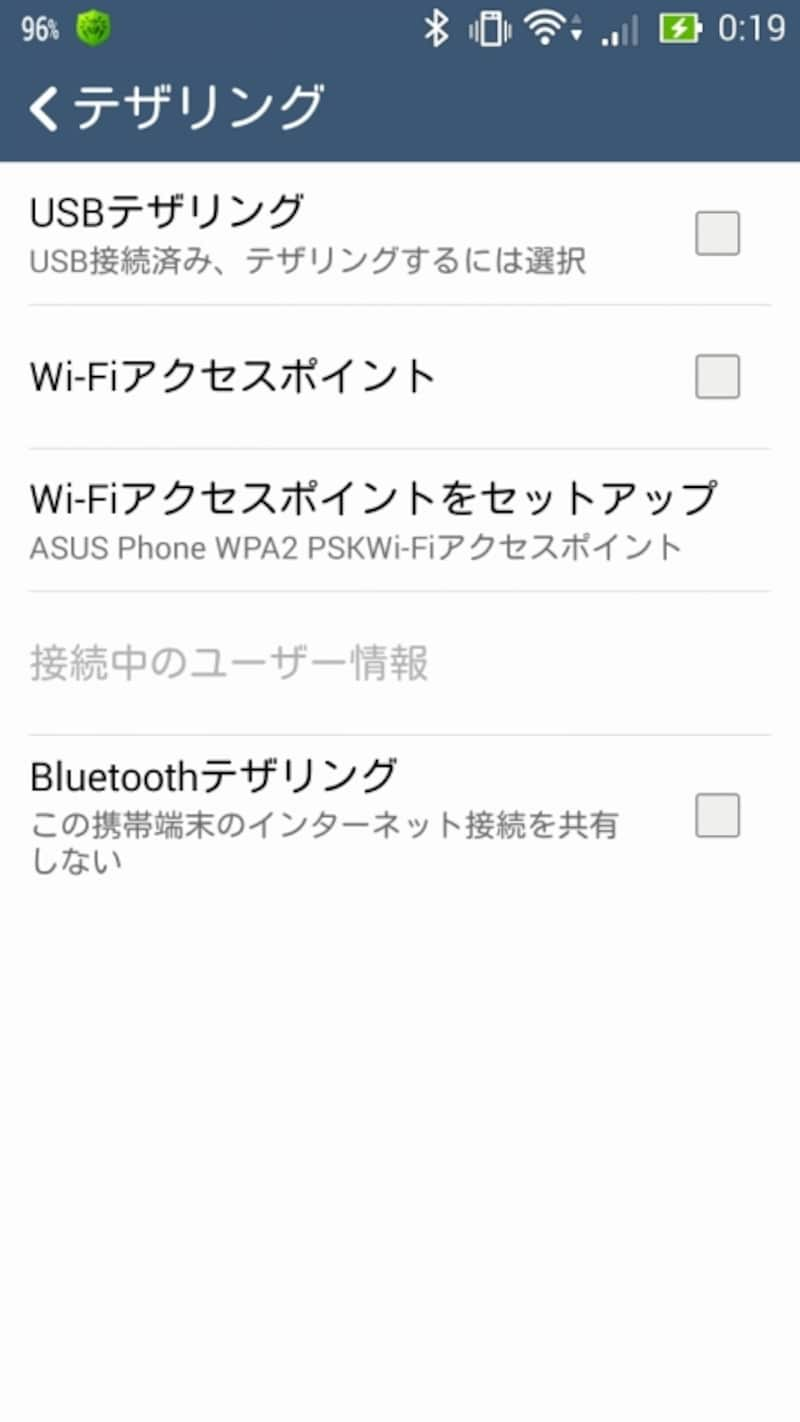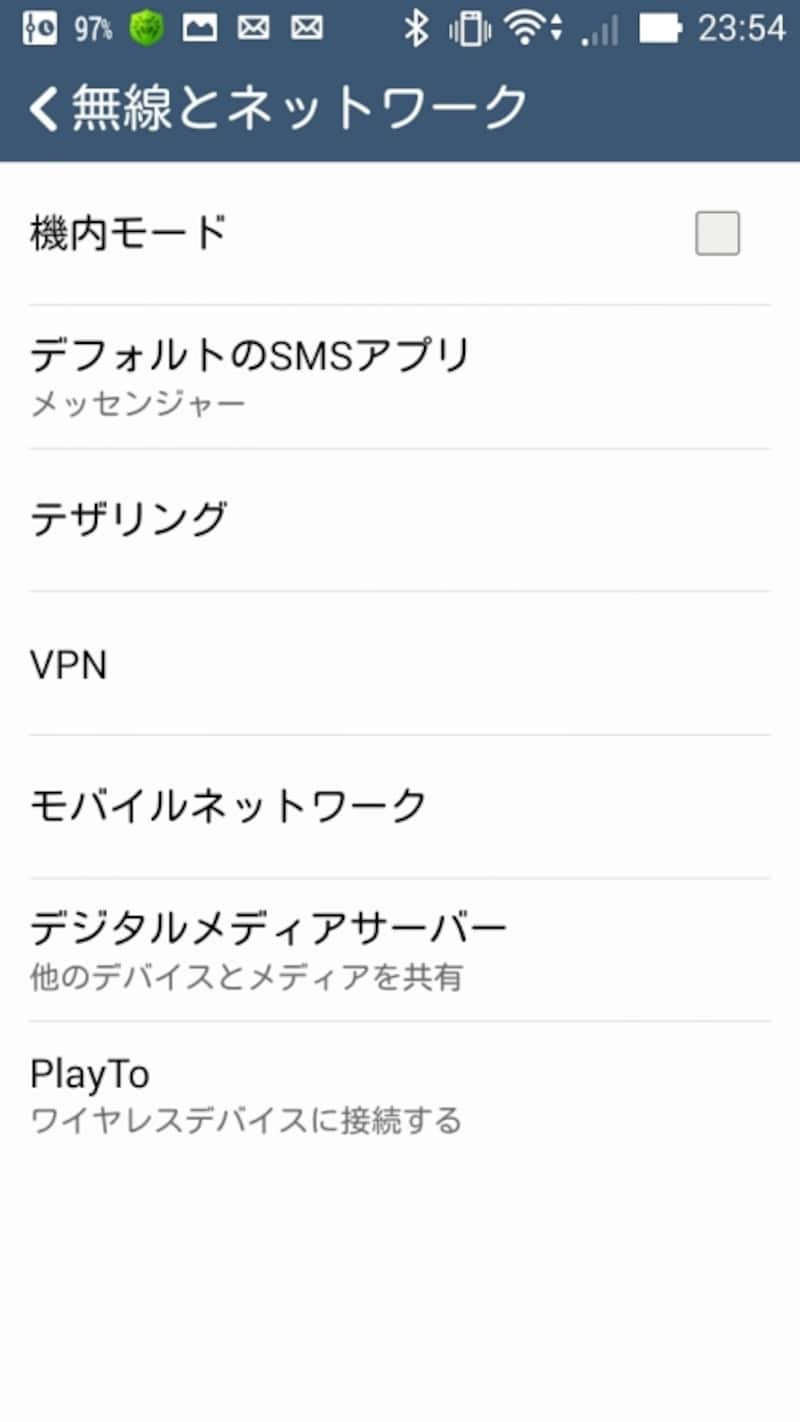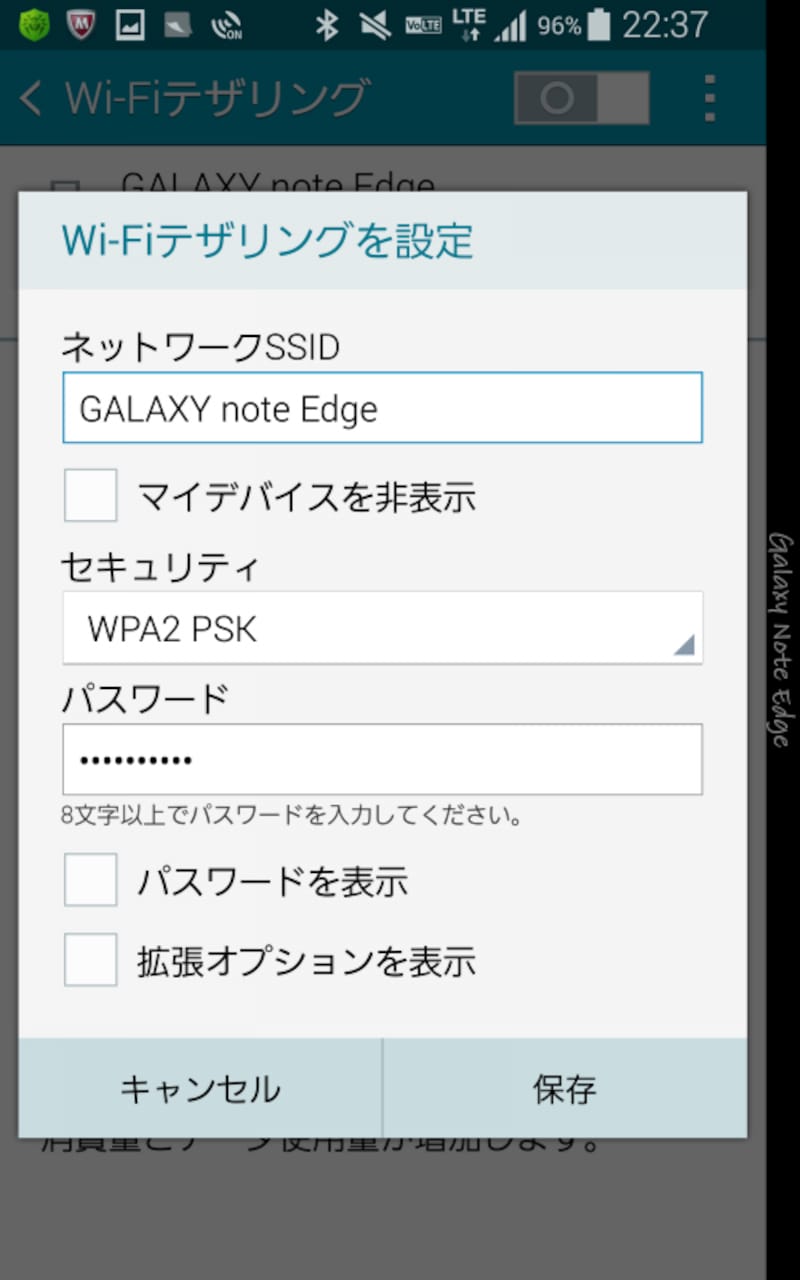スマホでパソコンがネット利用できるテザリング
スマートフォンでは、3G通信やLTE通信、WiMAX/WiMAX 2+などのモバイル通信のほかに、Wi-FiやBluetoothの通信方法を使い、屋内、屋外を問わずインターネットやメールなどを使うことができます。一方、パソコンなどモバイル通信を内蔵しない機種では、屋外でインターネット接続するためには公衆無線LANやモバイルルーターにWi-Fi接続しなければなりません。スマートフォンとパソコンを屋外で利用しようと思うと、スマートフォン、パソコン、モバイルルーターの3つの機器が必要となります。またモバイル通信回線もスマートフォンとモバイルルーターで2回線が必要で、そのぶん料金もかかります。利便性はありますが、端末の持ち運び、通信料金の面でも負担は大きくなるわけです。
スマートフォンとモバイルルーターはどちらも同じようにモバイル回線を利用しています。であればスマートフォンをモバイルルーターとして使えれば、端末も回線も1つで済み、荷物も通信料金も節約できます。そんな夢のような便利さを実現してくれるのが、テザリング機能です。
つまり、テザリング機能とは、スマートフォンをモバイルルーターとして利用できる機能なのです。 <テザリングとは何か、初心者にもわかりやすく解説! 目次>
- テザリング機能は3種類
- デザリング機能1:Wi-Fiテザリング
- デザリング機能2:USBテザリング
- デザリング機能3:Bluetoothテザリング
- テザリングの設定方法<Wi-Fiテザリングの設定例>
- テザリングを利用するときの注意点
- 上手に使えば便利なテザリング
テザリング機能は3種類
便利なテザリングですが、スマートフォンで使えるテザリング機能には3つあります。すべての機種で、すべてのテザリング機能が使えるわけではありません。機種によって一部のテザリング機能に対応していない機種もあります。デザリング機能1:Wi-Fiテザリング
Wi-Fiテザリングは、3つの中でもっとも多くの機種で対応されているテザリング機能です。スマートフォンとパソコンなどの機器をWi-F機能で繋ぎ、スマートフォンの3GもしくはLTE、WiMAX/WiMAX 2+回線でインターネットと接続します。デザリング機能2:USBテザリング
スマートフォンとパソコンなどの機器とUSB端子をケーブルで繋ぎ、スマートフォンの3GもしくはLTE、WiMAX/WiMAX 2+回線でインターネットと接続します。高速な通信速度が使えますが、ケーブル接続が必要となります。
デザリング機能3:Bluetoothテザリング
スマートフォンとパソコンなどの機器とBluetooth接続で繋ぎ、スマートフォンの3GもしくはLTE、WiMAX/WiMAX 2+回線でインターネットと接続します。省電力で利用できる反面、通信速度は3つの中では遅くなります。
テザリングの設定方法<Wi-Fiテザリングの設定例>
今回は、Wi-Fiテザリングを例に説明します。テザリング機能は、スマートフォンの「設定」でモバイルアクセスポイントを設定することで利用できます。
1. 「設定」>「無線とネットワーク」から「その他:もしくは「テザリング」を選択します
2. ルーター名(SSID)を決めます
ルーター名は任意の名称が設定できます。自分のアクセスポイントであることがわかる名称を設定しましょう。
3. セキュリティを選択します
セキュリティの暗号方式を決めます。通常はWAPもしくは、WPA2(AES)を設定します。
4. パスワードを設定します
パスワード設定することで、パスワードを知らない他者のアクセスを禁止できます。
5. Wi-Fiテザリングをオンにします
6. Wi-Fiを搭載したタブレットやPCで、テザリング端末のアクセスポイントに接続します
タブレットやPCのWi-Fi接続設定画面を表示し、テザリング端末のルーター名(SSID)をタップ。パスワードを入力して接続ボタンをタップして接続します。
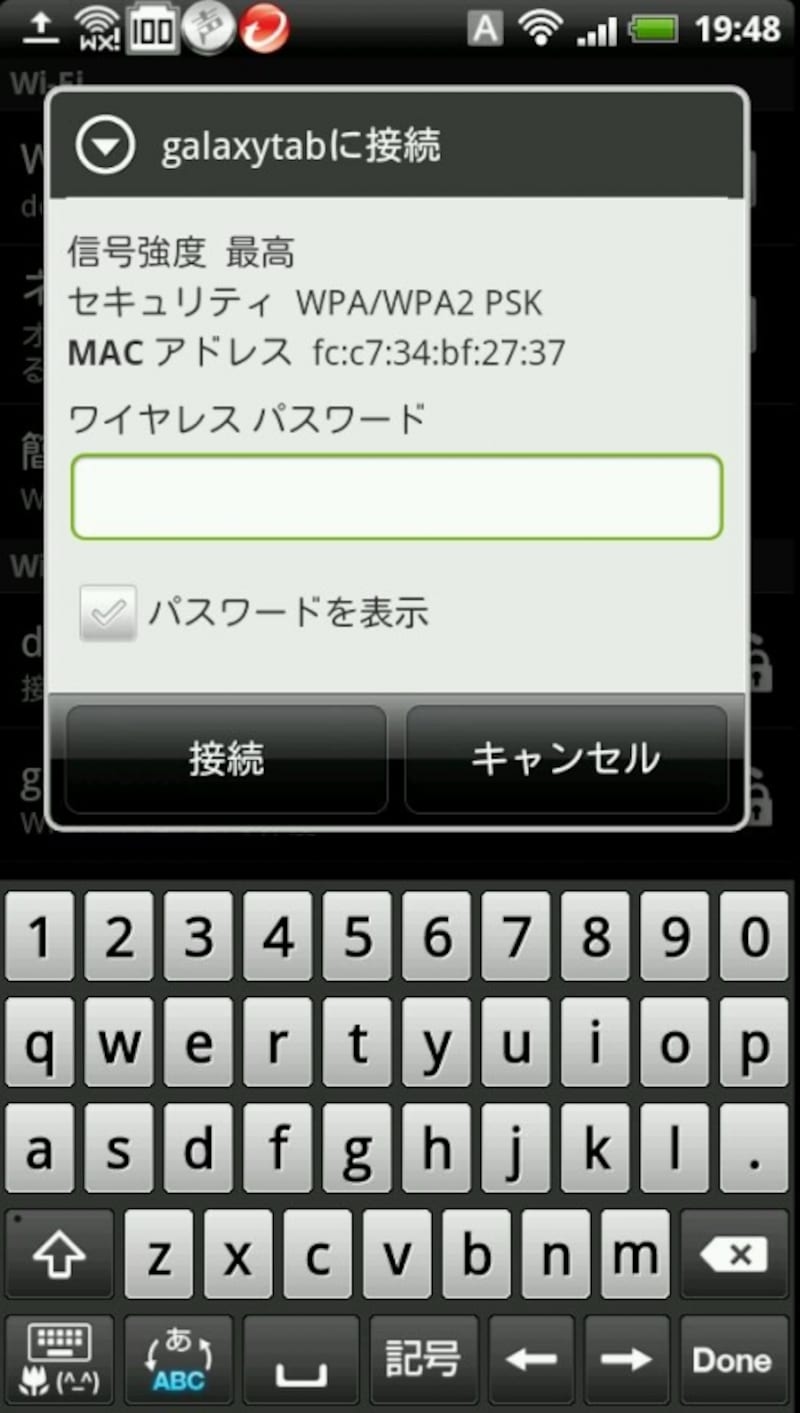
設定したアクセスポイントのパスワードを入力して接続する
テザリングを利用するときの注意点
テザリングは便利な機能ですが、使うときには注意が必要です。■接続できる機器数
テザリングで接続できる機器は、機種にもよりますが、最大で5台~10台くらいとなっています。
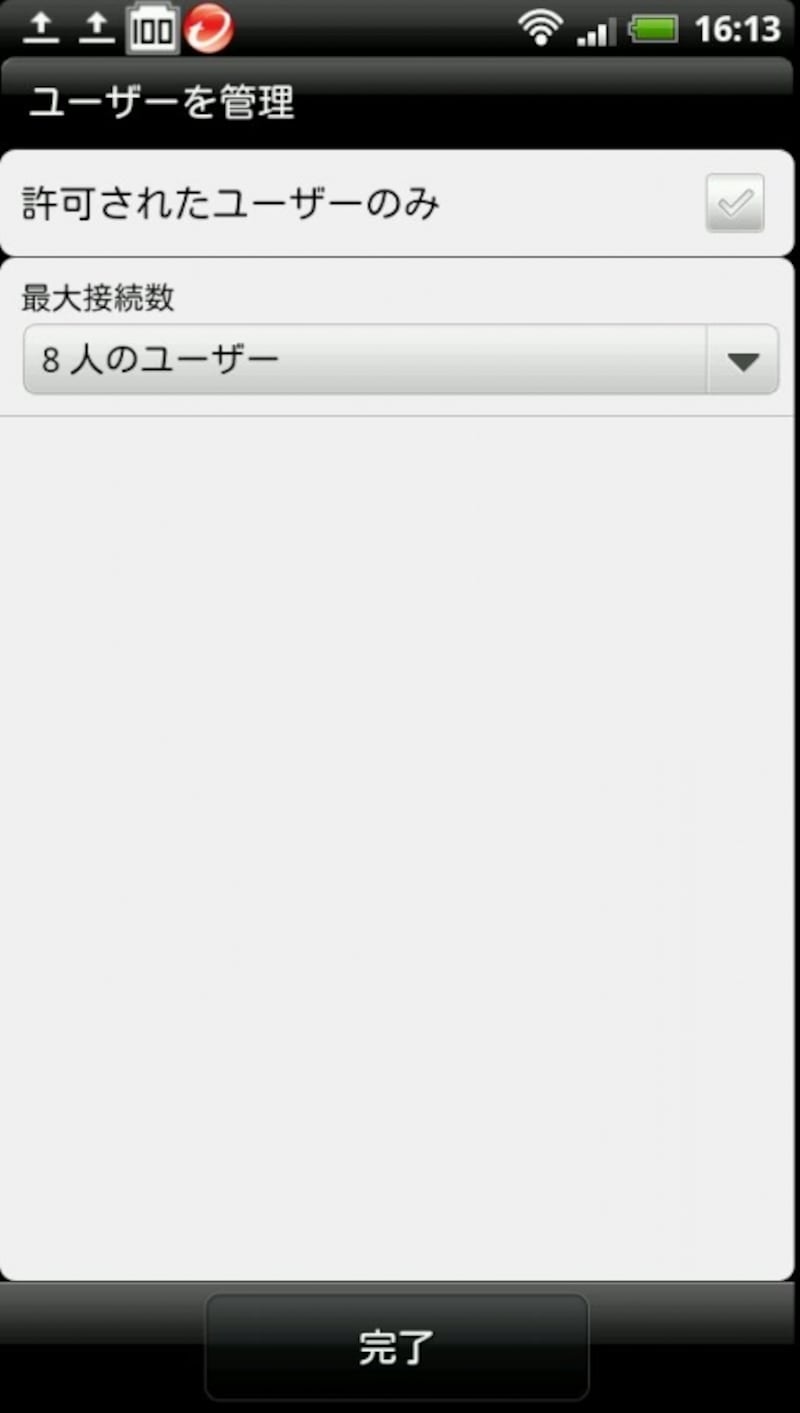
接続できる機器数が決まっている
■テザリングを利用している機器での通信速度はWi-Fiの最大速度ではない
テザリング中のスマートフォンとパソコンなどの間はWi-Fiで接続されていますが、ルータとなるスマートフォンは3G回線、もしくはLTEやWiMAX/WiMAX 2+で接続されています。したがって、最大でもLTE/WiMAX/WiMAX 2+通信速度以上はでません。さらに回線状況では十分な速度がでない場合もあります。
■テザリングでは電池消費が大きい
テザリング中は、テザリングを設定したスマートフォンに接続された複数のWi-Fi機器と通信します。そのためスマートフォンだけで通信するより、多くのパケットが流れます。ケースによっては常時通信が続く場合もあり、その処理のために電池消費が大きくなることもあります。あらかじめ長時間テザリングを利用するとわかっている場合は、予備電池や外部バッテリなどの用意をしておくことをお勧めします。
上手に使えば便利なテザリング
パソコン並にインターネットが使えるスマートフォンですが、ケースによってはパソコンを利用すればもっと素早く作業できることが多々あります。特に仕事で作成したOfficeデータをクラウド経由で取得し編集したり、長文のメール返答するときなど、スマートフォンで行うよりテザリングを利用してパソコンを起動して処理すれば、短時間で対応できることもあります。電源を確保できる場所なら、ネット回線のない場所でもパソコンを使った長時間作業もできますので、上図にテザリングを利用すれば、生活をもっと便利にできるでしょう。
【関連記事】